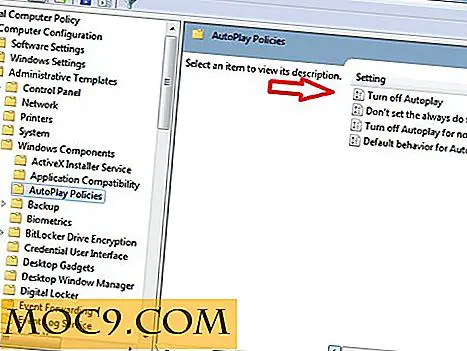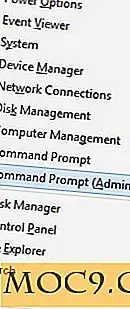Slik gjenoppretter du WiFi-passord ved hjelp av Android-enheten
Hvis du har glemt WiFi-passordet til nettverket, men du tidligere har brukt det nettverket på Android-enheten, kan du bruke enheten til å hente passordinformasjonen for nettverket.
Når du kobler til et sikkert WiFi-nettverk, lagrer Android-enheten din passordet for det aktuelle nettverket på enheten, så hvis du har glemt passordet, kan du enkelt hente den.
Gjenopprette WiFi-passord ved hjelp av en Android-enhet
For å kunne kjøre appen på enheten din, må enheten din være rotfestet. Hvis ikke, vil appen ikke løpe på det, og du vil ikke kunne hente WiFi-passordet.
Så, rotte brukere, her går du.
1. Gå over til Google Play-butikken og last ned og installer WiFi Key Recovery-appen på enheten din. Start appen etter at den er installert.
2. Når appen starter, vil den be deg om å gi den Superuser-tillatelsene. For å gjøre det, trykk "Tillat" i spørringen som vises på skjermen, og det skal gis tilstrekkelige tillatelser for å utføre sine oppgaver.

3. Så snart du gir appen Superuser-tillatelser, bør du kunne se alle Wi-Fi-nettverkene du har koblet til å bruke enheten sammen med passordene sine. Teksten som vises ved siden av etiketten "psk" er passordet til det aktuelle WiFi-nettverket.

4. Hvis du har mange nettverk på listen, og du ikke kan finne den manuelt ved å se gjennom listen, skriv inn navnet på WiFi-nettverket i søkeboksen som er oppgitt øverst og ditt WiFi-nettverk vises.

5. For å kopiere passordet til et WiFi-nettverk til utklippstavlen, trykk på nettverksnavnet, og klikk deretter på "Kopier passord".

6. Hvis du vil eksportere denne informasjonen for sikkerhetskopiering eller senere bruk, trykk på Meny-knappen på enheten og velg alternativet som sier "Eksporter".

7. Velg metoden for deling av de eksporterte dataene. Du kan trykke på "Til SD" -knappen for å eksportere dataene til SD-kortet ditt.

8. Dataene skal lagres i en fil på SD-kortet du kan få tilgang til når som helst du vil.
Du har nå tilgang til passordene til alle WiFi-nettverkstilkoblingene du noensinne har koblet til på Android-enheten din.
Hvis du noen gang ønsker å se passordet til et nettverk, åpner du filen som du eksporterte ved hjelp av appen, og den vil vise deg passordet for nettverket ditt.
Konklusjon
Med et økende antall passord som vi lager i hverdagen, har vi en tendens til å glemme selv de som vi har opprettet i de siste par dagene. Appen ovenfor skal hjelpe deg med å hente passord for alle Wi-Fi-nettverkene dine som har blitt brukt minst en gang på Android-enheten din.